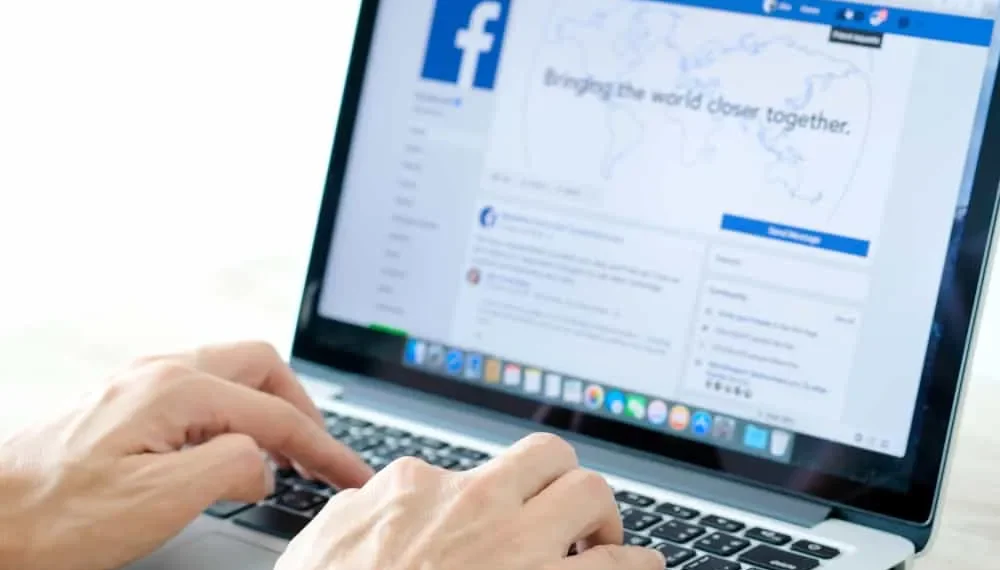Når du interagerer med Facebook, især via en browser, kan du støde på større skrifttyper end den sædvanlige størrelse.
Forstørrer din Facebook pludselig skrifttyperne på dine indlæg, kommentarer og andre ord på din skærm? Ja, det sker til tider og dræber synligheden og komforten i dine øjne, medmindre du minimerer skriftstørrelsen
Hurtigt svar
Facebook har ingen funktion til at forbedre eller reducere skriftstørrelsen, hvad enten det er at bruge den på din pc eller mobilappen. Den eneste årsag er, at du sandsynligvis zoomer ind, som viser forstørrede skrifttyper på din Facebook. Zooming ind og ud er den aktuelle metode til at forbedre Facebook -skrifttyper, og hvis din skærm zoomes ind, vil du bemærke store skrifttyper.
Hvordan zoomer jeg ud eller reducerer skriftstørrelsen på Facebook? Vi vil besvare det spørgsmål i denne artikel og give tip til styring af skrifttypestørrelse på din pc og mobiltelefon, hvilket sikrer, at du får de bedste skrifttyper til din Facebook -side.
Hvorfor er min Facebook -skrifttype stor?
Facebook giver brugerne mulighed for at dele, hvad der er i deres sind via tekst, videoer eller tekster. Når du deler noget på Facebook, vises det på din væg. Du vil dog bemærke, at korte tekstindlæg vises store på dit nyhedsfeed, når du poster dem.
Sådan administrerer Facebook indlæg. Hvis du vil undgå, at Facebook øger dit indlægs skriftstørrelse, kan du overveje at gøre det længere. Hvis det er muligt, over 35 tegn . På den måde er du garanteret, at indlægene deles med den samme skriftstørrelse.
Hvad hvis mit indlæg er langt, men jeg bemærker stadig, at Facebook har udvidet skrifttypestørrelsen?
Hvis det er tilfældet, betyder det, at noget andet er ansvarligt. Har du tjekket din skærms zoomprocent? Når du zoomer ind eller ud, påvirker du, hvordan dine skriftstørrelser vises på Facebook.
I tilfælde af større skrifttypestørrelser er det muligt, at du har zoomet ind på din skærm mindre end den gennemsnitlige procentdel, hvilket er 100%. Du kan nemt justere skriftstørrelsen ved at zoome ud til den ønskede skriftstørrelse, der er synlig og tiltalende for dine øjne.
Sådan rettes stor skrifttype på Facebook
Som nævnt tidligere, hvis antallet af tegn på dine Facebook -indlæg er mindre, vil øge dem sikre, at de ikke ser større ud.
Men hvis du tror, du har zoomet ind på din skærm, kan du løse det på forskellige måder.
Metode nr. 1: Fix Facebook -skrifttypestørrelse på computeren
Denne metode fungerer, hvis du får adgang til din Facebook ved hjælp af browserversionen på din computer. Forkert, har du måske zoomet ind på din normale skærm. For at løse det skal du gøre følgende.
Hvis du bruger en pc, skal du holde CTRL -tastaturtasten og minus (-) til at zoome ud eller plus (+) for at zoome ind . Fortsæt med at holde nøglerne og justere skriftstørrelsen til ca. 100% eller den procentdel, du føler er egnet til dig.
Hvis du bruger en Mac, skal du gentage de samme trin, men hold kommandotasten i stedet for CTRL -tastaturtasten.
Kontroller også, om din browser tillader justering af skrifttypestørrelser. I så fald skal du bruge denne funktion til at løse problemet.
Metode nr. 2: Fix Facebook -skrifttypestørrelse på mobilapp
Justering af skriftstørrelsen afhænger af din telefon. I de fleste tilfælde kan du bruge forstørrelsesfunktionen til at zoome ind eller ud. Stadig kan du kontrollere dine displayindstillinger. Du har muligvis forbedret tekststørrelsen på din telefon, som igen forstørrer Facebook -skrifttypen
Til Android -enheder:
Hvis du er på Facebook -skærmen og lægger mærke til den forstørrede skrifttype, skal du trykke på din skærm tre gange. Hold, hold og træk derefter din skærm for at justere forstørrelsen ind og ud. På den måde kan du zoome ind og ud, indtil du får den rigtige synlighed.
Hvis det ikke fungerer, skal du åbne din telefon og finde displayindstillingerne . Her skal du justere tekststørrelsen til din egnethed. Når den er færdig, skal du forlade Facebook -appen og åbne den igen. Skriftstørrelsen matcher den, du har indstillet til din telefons display.
For iPhone:
iPhone giver dig også mulighed for at justere visningsstørrelsen til din tekst. Åbn appen Indstillinger og naviger til Generel> Tilgængelighed. Klik på indstillingen "større tekst" , og klik derefter på knappen for at tænde for "større tilgængelighedsstørrelser" . Det er det. Du kan justere størrelsen efter din smag.
Hvis det ikke løser det, skal du bruge indstillingen Magnifier, mens du er på Facebook. Dobbelt tryk på skærmen for at vise forstørrelsen, og tryk derefter på og hold den, mens du trækker den til det sted, hvor du vil justere skrifttypestørrelsen.
Konklusion
Der er forskellige grunde til, at du muligvis bemærker, at din Facebook -skrifttype er udvidet mere end normalt.
Den almindelige årsag er, at du har ændret zoomindstillingerne.
Hvis du har set et indlæg, som du skrev, er forstørret efter at have sendt det, er det sandsynligvis fordi det har færre ord.
Denne vejledning dækkede, hvordan man fikserer den forstørrede skriftstørrelse til dine Facebook -indlæg.